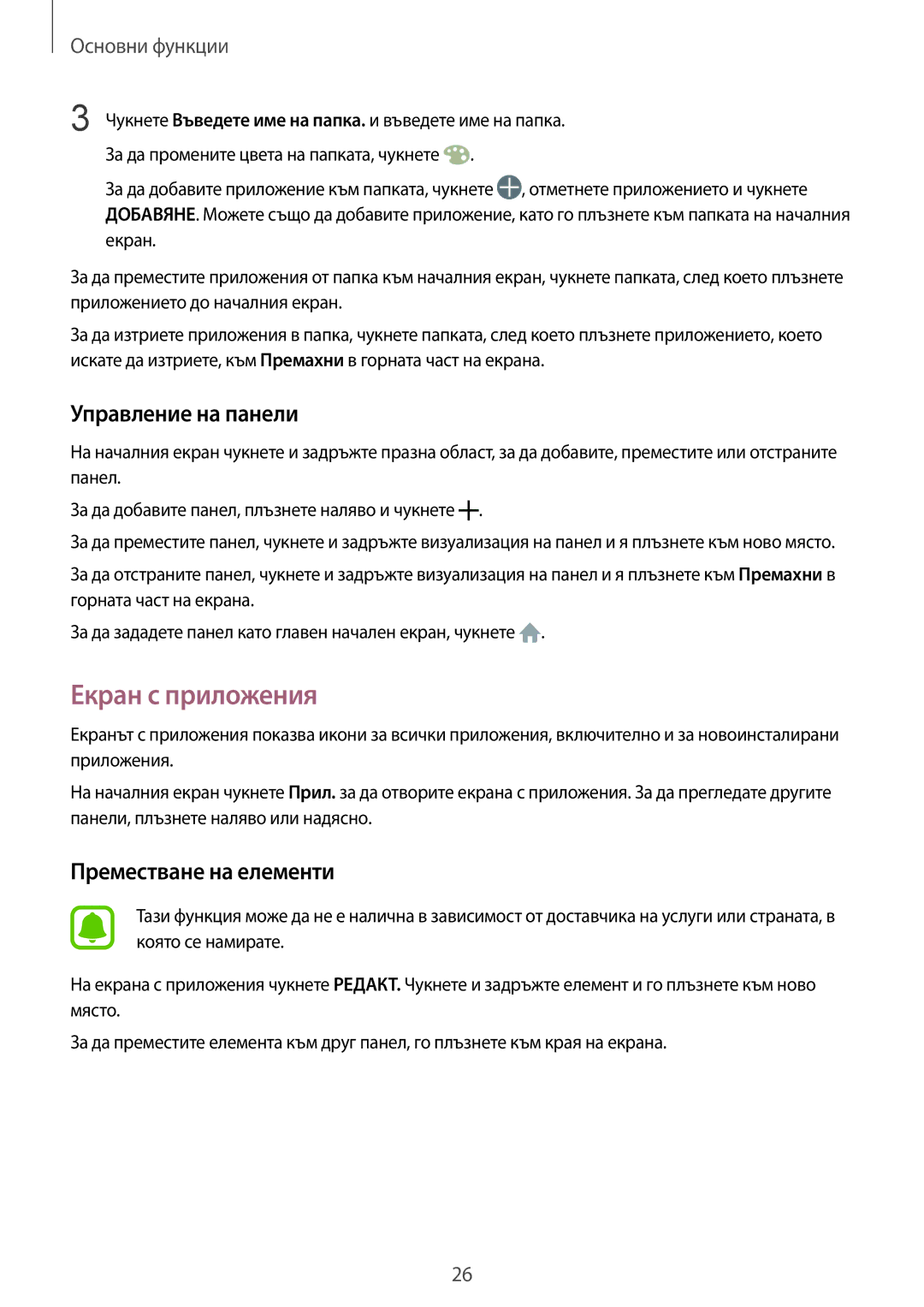Основни функции
3 Чукнете Въведете име на папка. и въведете име на папка. За да промените цвета на папката, чукнете ![]() .
.
За да добавите приложение към папката, чукнете ![]() , отметнете приложението и чукнете ДОБАВЯНЕ. Можете също да добавите приложение, като го плъзнете към папката на началния екран.
, отметнете приложението и чукнете ДОБАВЯНЕ. Можете също да добавите приложение, като го плъзнете към папката на началния екран.
За да преместите приложения от папка към началния екран, чукнете папката, след което плъзнете приложението до началния екран.
За да изтриете приложения в папка, чукнете папката, след което плъзнете приложението, което искате да изтриете, към Премахни в горната част на екрана.
Управление на панели
На началния екран чукнете и задръжте празна област, за да добавите, преместите или отстраните панел.
За да добавите панел, плъзнете наляво и чукнете ![]() .
.
За да преместите панел, чукнете и задръжте визуализация на панел и я плъзнете към ново място.
За да отстраните панел, чукнете и задръжте визуализация на панел и я плъзнете към Премахни в горната част на екрана.
За да зададете панел като главен начален екран, чукнете ![]() .
.
Екран с приложения
Екранът с приложения показва икони за всички приложения, включително и за новоинсталирани приложения.
На началния екран чукнете Прил. за да отворите екрана с приложения. За да прегледате другите панели, плъзнете наляво или надясно.
Преместване на елементи
Тази функция може да не е налична в зависимост от доставчика на услуги или страната, в която се намирате.
На екрана с приложения чукнете РЕДАКТ. Чукнете и задръжте елемент и го плъзнете към ново място.
За да преместите елемента към друг панел, го плъзнете към края на екрана.
26